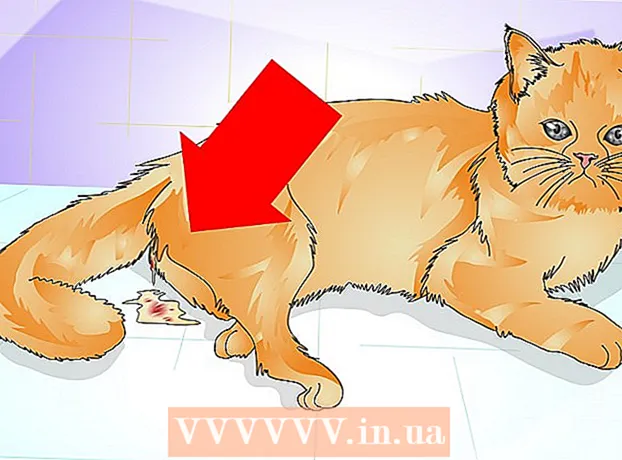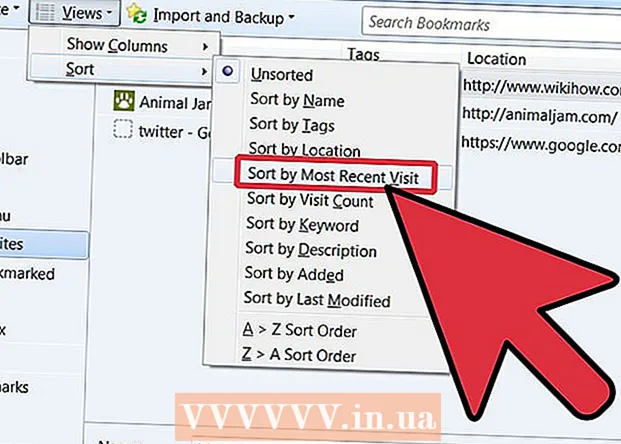مؤلف:
Monica Porter
تاريخ الخلق:
15 مارس 2021
تاريخ التحديث:
1 تموز 2024

المحتوى
برامج مثل Thunderbird و Outlook تجعل إرسال البريد الإلكتروني أمرًا سحريًا. ولكن ربما لا يصل بريدك الإلكتروني إلى حيث يجب أن يكون. كيف أعرف ما يحدث بعد النقر فوق الزر "إرسال"؟ تتمثل إحدى الطرق في إرسال رسائل بريد إلكتروني تجريبية من الخادم الخارجي لموفر خدمة البريد الإلكتروني الخاص بك باستخدام telnet - وهو تطبيق صغير مدمج في جهاز الكمبيوتر الخاص بك. ستتلقى رسالة خطأ إذا لم يرسل برنامج البريد الإلكتروني الرسالة.
خطوات
الجزء 1 من 2: توصيل خادم البريد الإلكتروني بـ Telnet
تحضير telnet. إذا كنت تستخدم نظام التشغيل MacOS أو Windows XP ، فإن إصدار telnet جاهز للاستخدام. إذا كان نظام التشغيل Windows Vista أو Server 2008 أو 7 أو 8.1 أو 10 ، فأنت بحاجة إلى تمكين telnet قبل أن تتمكن من استخدامه.
- في أنظمة التشغيل Windows Vista و Server 2008 و 7 و 8.1: انقر فوق قائمة ابدأ وحدد لوحة التحكم. ثم انقر فوق البرامج وحدد "تشغيل ميزات Windows أو إيقاف تشغيلها". ستظهر قائمة بميزات Windows. قم بالتمرير لأسفل للعثور على "Telnet Client" ثم حدد المربع المجاور له. انقر فوق موافق."
- Windows 10: انقر بزر الماوس الأيمن فوق قائمة ابدأ وحدد البرامج والميزات. انقر فوق "تشغيل ميزات Windows أو إيقاف تشغيلها" في القائمة اليسرى. في القائمة المنبثقة ، حدد المربع بجوار "عميل Telnet" وانقر على "موافق".

افتح نافذة طرفية. ستكون هذه العملية مختلفة في نظامي التشغيل Windows و Mac.- في كافة إصدارات Windows: اضغط على ⊞ فوز+ر ، استيراد
كمد في والصحافة ↵ أدخل. - نظام التشغيل Mac: في Finder ، اختر "تطبيقات" ثم "أدوات مساعدة". ثم ، انقر نقرًا مزدوجًا على أيقونة "Terminal". يمكنك أيضًا الوصول إلى Terminal عن طريق كتابة اسم البرنامج في Launchpad ثم النقر فوق التطبيق.
- في كافة إصدارات Windows: اضغط على ⊞ فوز+ر ، استيراد

ابدأ اتصال telnet. استيرادtelnet mail.server.com 25 ، حيث "mail.server.com" هو اسم خادم SMTP (بروتوكول إرسال البريد الإلكتروني عبر الإنترنت) لموفر خدمة البريد الإلكتروني (مثل smtp- server.austin.rr.com) و 25 هما المنفذ المستخدم بواسطة خدمة SMTP.- ستتلقى ردًا مفاده "220 mail.server.com".
- المنفذ 25 هو المنفذ لمعظم خوادم البريد ، لكن بعض مسؤولي الشبكة غالبًا ما يقومون بتبديل SMTP إلى منفذ آخر مثل 465 (منفذ آمن) أو 587 (لمستخدمي Microsoft Outlook). اسأل المسؤول (أو تحقق من معلومات حسابك) عن البوابة الصحيحة.
- إذا قدم النظام خطأً ، مثل "لا يمكن الاتصال بالمضيف على المنفذ 25" (لا يمكن الاتصال بالخادم على المنفذ 25) ولكنك تضمن أن المنفذ 25 هو المنفذ الصحيح ، فقد يكون خادم البريد الإلكتروني. تواجه مشاكل.
جزء 2 من 2: إرسال رسائل بريد إلكتروني

مرحبا الخادم. باقي العملية هي نفسها في جميع أنظمة التشغيل. تفضلمرحبًا yourdomain.com في ، حيث يكون yourdomain.com هو النطاق الذي تستخدمه لإرسال البريد الإلكتروني. لاحظ أن كلمة HELO لها حرف L. ثم اضغط ↵ أدخل.- ستتلقى ردًا يقول "250 mail.server.com Hello yourdomain.com مسرور بلقائك".
- إذا لم تكن هناك استجابة ، أو تلقيت رسالة خطأ ، فاستخدمها
بدلاً من ذلك EHLOمرحبا. تفضل بعض الخوادم EHLO.
أدخل معلومات المرسل في قسم "الموضوع". استيراد
mail from: [email protected] ، تذكر استخدام عنوان بريدك الإلكتروني. لا تترك مسافة خلفكالبريد من :. صحافة ↵ أدخل.- ستحصل على رد بشيء مثل "250 Sender OK."
- إذا كانت رسالة خطأ الجهاز ، فتحقق من أن عنوان البريد الإلكتروني الذي تستخدمه هو نفس اسم المجال مثل الخادم أم لا. على سبيل المثال ، لن يسمح لك الخادم بإرسال رسائل بريد إلكتروني تحتوي على عناوين yahoo.com.
أدخل عنوان البريد الإلكتروني للمستلم. نوع
rcpt إلى: [email protected] في ، تذكر استخدام عنوان البريد الإلكتروني الحقيقي للمستلم. ثم اضغط ↵ أدخل.- ستتلقى رسالة على طول السطر أعلاه تقول "250 OK - MAIL FROM [email protected]".
- في حالة حدوث خطأ ، قد يتم حظر عنوان البريد الإلكتروني الذي ترسل إليه.
مؤلف موسيقى. تحتاج إلى إدخال بعض الأوامر لتنسيق وإرسال البريد الإلكتروني.
- استيراد
البيانات والصحافة ↵ أدخل. - في السطر التالي ، اكتب
الموضوع: الاختبار والصحافة ↵ أدخل مرتين. استبدل "اختبار" بالموضوع الذي تريد استخدامه. - يؤلف محتوى الرسالة. صحافة ↵ أدخل عند الانتهاء.
- اكتب علامة . لإنهاء الرسالة ، ثم انقر فوق ↵ أدخل. سترى رسالة تأكيد تفيد بأن بريدك الإلكتروني قد تم قبوله أو أنه معلق. هذه الرسالة سوف تختلف حسب الخادم.
- إذا رأيت أي رسائل خطأ ، فاكتبها للاتصال بمزود خدمة البريد الإلكتروني الخاص بك.
- استيراد
استيراد
قم بإنهاء للخروج من telnet.ثم اضغط ↵ أدخل. الإعلانات
النصيحة
- سيعمل أمر telnet نفسه مع جميع برامج telnet ، حتى على Linux.
- يقوم بعض عملاء البريد الإلكتروني بتصفية وتسليم البريد المرسل بهذه الطريقة إلى صندوق بريد البريد العشوائي الخاص بالمستلم. إذا كنت تستخدم هذا للتحقق من حسابك ، فتأكد من البحث في مجلد البريد العشوائي الخاص بالمستلم عن البريد الإلكتروني الذي أرسلته.
- لا تسمح بعض خدمات البريد الإلكتروني (مثل Hotmail) للمستخدمين بإرسال بريد إلكتروني عبر telnet.
- يمكنك أيضًا التحقق من بريدك الإلكتروني باستخدام telnet. شاهد المزيد على الإنترنت لتتعلم كيف.
تحذير
- سيتم اكتشافك بسهولة إذا استخدمت هذه الطريقة لإرسال رسائل بريد إلكتروني مزعجة أو غير قانونية. غالبًا ما يراقب مسؤولو النظام عن كثب خوادم البريد الصادر الخاصة بهم.
ماذا تحتاج
- عميل Telnet
- عنوان خادم البريد الإلكتروني قادر على إعادة توجيه رسائل البريد الإلكتروني
- عنوان بريد الكتروني مفعل